Khi bạn nhấp, truy cập một liên kết (đường link) trên Instagram, theo mặc định, liên kết đó sẽ được khởi chạy trong trình xem web tích hợp sẵn của ứng dụng. Có nghĩa là liên kết sẽ không được lưu cũng như liệt kê trong lịch sử duyệt web trên trình duyệt của bạn.
Vậy phải làm thế nào nếu bạn muốn tìm hay truy cập lại vào một liên kết mà mình đã từng bấm vào trước đó trên Instagram? Chỉ cần thực hiện một vài thao tác đơn giản sau.
Đầu tiên, hãy mở ứng dụng Instagram trên thiết bị iPhone hoặc Android của bạn sau đó truy cập vào hồ sơ người dùng bằng cách nhấn vào ảnh đại diện ở góc dưới cùng bên phải màn hình.
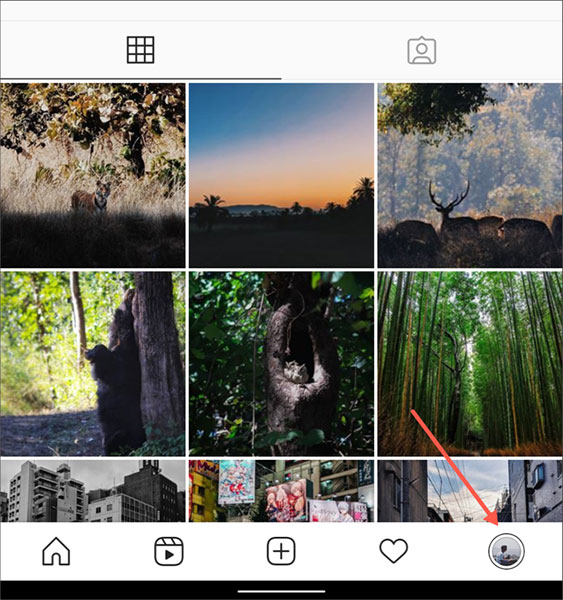
Tiếp theo, hãy nhấn vào biểu tượng menu ba dấu gạch ngang ở góc trên cùng bên phải, sau đó bấm chọn mục “Your Activity” (Hoạt động của bạn).
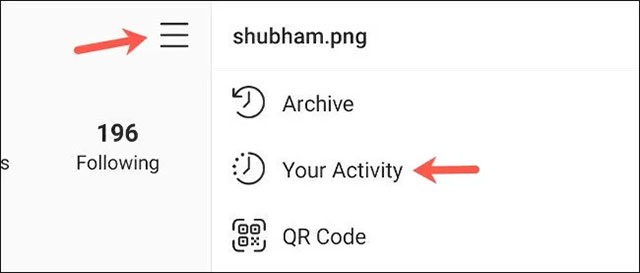
Trong tab "Links" (Liên kết), bạn sẽ tìm thấy tất cả các đường link mà mình đã từng nhấp vào trên Instagram theo thứ tự thời gian ngược về trước. Bạn có thể nhấn vào bất kỳ liên kết nào trong danh sách này để truy cập lại vào trang web tương ứng.
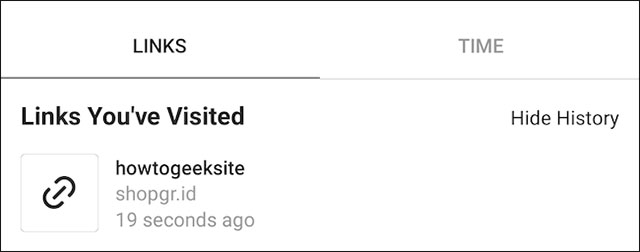
Trong trường hợp bạn muốn ẩn một liên kết trong danh sách “Your Activity” này, chỉ cần nhấn và giữ liên kết đó trong giây lát và bấm chọn “Hide” (Ẩn).
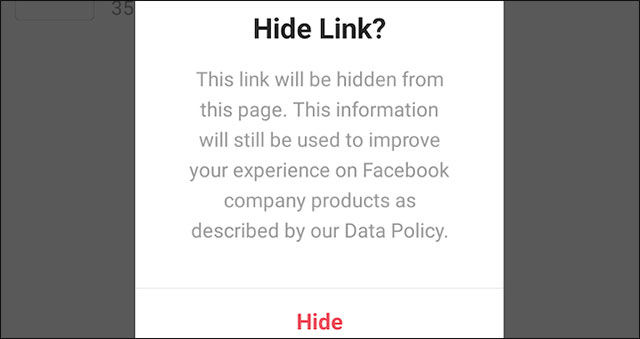
(Lưu ý: Việc ẩn liên kết sẽ không loại bỏ thông tin của liên kết đó hoặc xóa lịch sử truy cập của bạn khỏi máy chủ Instagram. Thay vào đó, thao tác này sẽ chỉ ẩn liên kết khỏi hồ sơ người dùng của bạn. Như vậy, Facebook vẫn hoàn toàn có thể tiếp tục sử dụng thông tin này để cá nhân hóa quảng cáo dành cho bạn trên các nền tảng mạng xã hội được liên kết).
Ở trên cùng màn hình, bạn sẽ thấy tùy chọn “Hide History”. Khi bạn bấm vào mục này, toàn bộ lịch sử liên kết của bạn trên Instagram sẽ đồng loạt bị ẩn khỏi trang “Your Activity”. Lưu ý rằng bạn sẽ không thể hoàn tác được thao tác này, do đó hãy cân nhắc thật kỹ trước khi thực hiện.
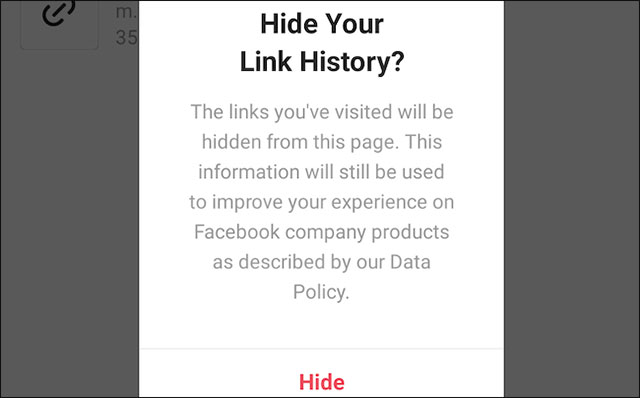
Trong trường hợp bạn muốn xóa bộ nhớ cache được lưu trong trình duyệt tích hợp của ứng dụng Instagram trên Android. Trước tiên, lại nhấn vào biểu tượng menu ba dấu gạch ngang ở góc trên cùng bên phải, nhưng lần này hãy bấm vào “Settings”.
Tiếp theo, điều hướng đến Từ đó, đi tới Account (Tài khoản) > Browser Settings (Cài đặt trình duyệt).
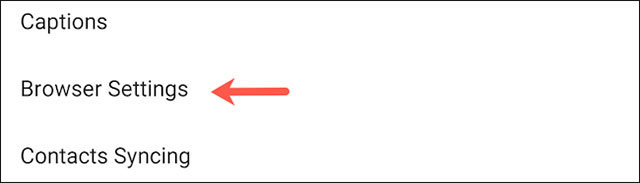
Bây giờ, hãy bấm vào nút “Clear” (Xóa) màu xanh lam bên cạnh tùy chọn “Browsing Data” (Dữ liệu duyệt web) để xóa cookie và bộ nhớ cache được tạo từ tất cả các trang web mà bạn đã truy cập trên Instagram.
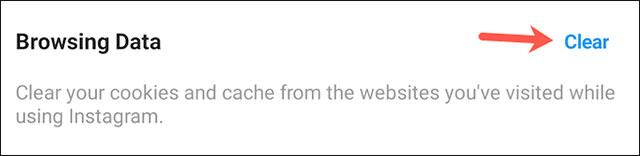
Nguồn tin: quantrimang.com
Ý kiến bạn đọc
Những tin mới hơn
Những tin cũ hơn